- 系统
- 教程
- 软件
- 安卓
时间:2020-04-28 来源:u小马 访问:次
如何修改Win10系统有线/WiFi网络优先权?网络连接有无线的和有线的,两者各有优势,有线网络相对稳定些,而无线网络相对要较灵活。很多使用双网卡的Win10系统用户都遇到过这样一种非常头疼的情况,笔记本电脑在插上网线后仍会使用WiFi,必须要自己手动关闭无线连接才能转换到有线连接。那么Win10系统如何修改有线/WiFi网络优先权呢?下面和小编一起了解一下,希望大家会喜欢。
Win10系统修改有线/WiFi网络优先权的方法:
一、调整网络高级设置
Windows默认有能够调节网络优先级的位置,Win7/Win8.1/Win10理论上都有这个功能,就在网络和共享中心,具体步骤如下:
1、在任务栏网络图标上点击右键,进入“网络和共享中心”
2、点击左边“更改适配器设置”,如下图 ——
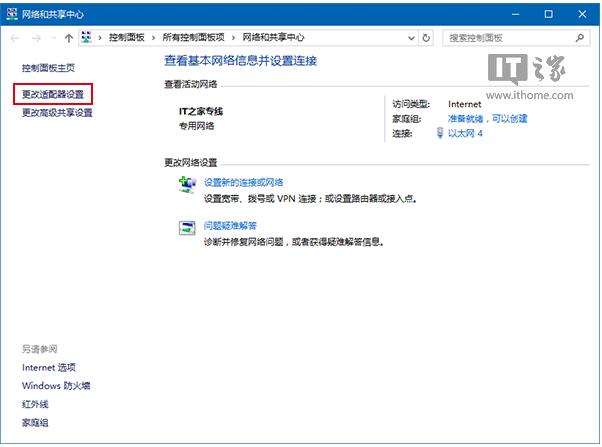
3、按键盘Alt键调出菜单栏,然后点击“高级→高级设置”
4、此时在“适配器和绑定”标签页下可以对可用连接进行位置调整(点击某个连接后,按右边的上下箭头调整即可,如下图)
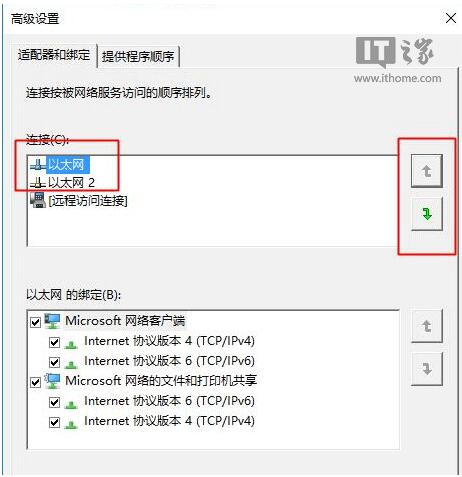
▲图片说明:这张图是在微软社区找的
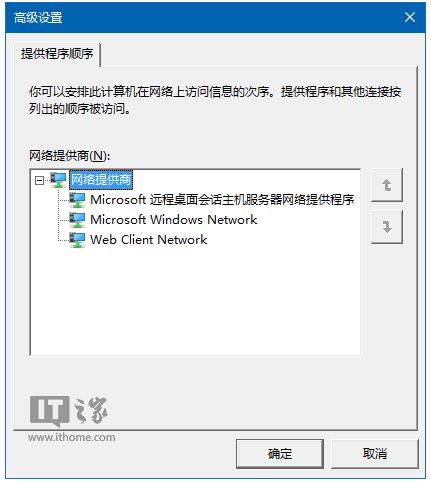
▲图片说明:没错,压根就没有“适配器和绑定”
不过也有用户反映自己的电脑没有“适配器和绑定”标签页(比如我手头的三台电脑,如上图),或者有些用户反映在windows10中上述设置无法保存(据说微软在Win10中已经废掉了这个设置),此时该如何调整网络优先级呢?
二、修改“接口跃点数”
这个名词可能会让某些用户感到陌生,所谓“跃点”,即路由。一个路由为一个跃点。数据传输过程中需要经过多个网络,每个被经过的网络设备点(有能力路由的)叫做一个跃点,地址就是它的IP。跃点数是经过了多少个跃点的累加器,为了防止无用的数据包在网上流散。 为路由指定所需跃点数的整数值(范围是 1 ~ 9999),它用来在路由表里的多个路由中选择与转发包中的目标地址最为匹配的路由,所选的路由具有最少的跃点数。跃点数能够反映跃点的数量、路径的速度、路径可靠性、路径吞吐量以及管理属性。
好了,说说怎么通过修改这个数值来设置优先级。简单来说,如果电脑中存在多个连接,哪个连接的跃点数小,哪个优先级就高。但也别任性自定义,还得按照基本法则,也就是实际情况来设置,一般设置方法如下:
1、进入网络和共享中心→更改适配器设置
2、在要修改的连接上点右键,选择“属性”
3、双击“Internet协议版本4(TCP/IPv4)”(如果是IPv6就选择下面的“Internet协议版本6”,设置方法都一样),如下图 ——
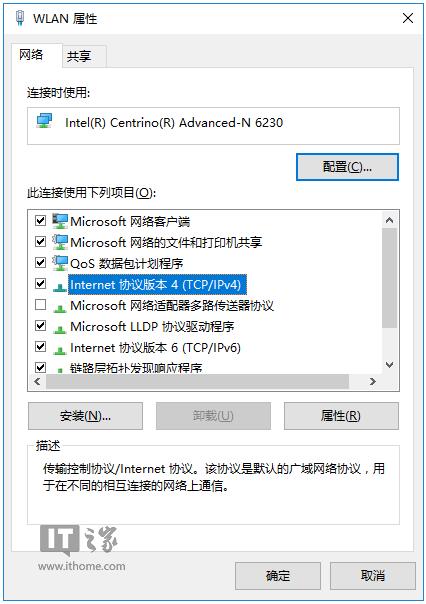
4、点击右下角的“高级”,然后取消勾选“IP设置”标签页下面的“自动跃点”
5、如果这是高优先级连接,就把“接口跃点数”改为10,如果是低优先级连接,就改为20,如下图 ——
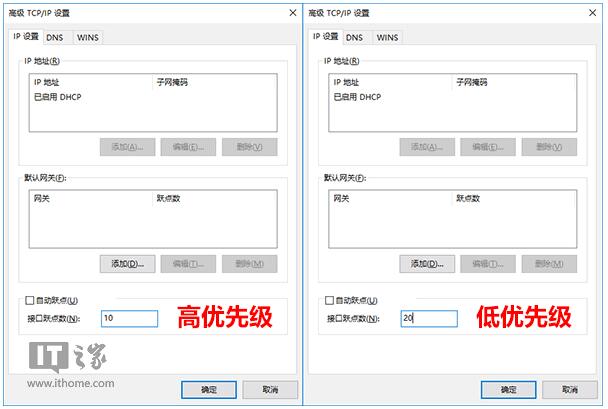
这样改首先是因为已经有很多用户试用成功,特别是第一种方法无效的用户。至于说为什么改为10(一般用于有线网)和20(一般用于无线网),可以参考以下标准:
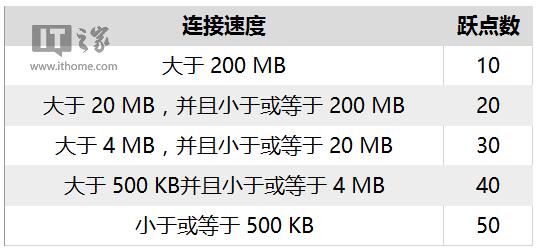
不过还是提醒各位用户,接口跃点数最好还是使用默认的“自动跃点”比较稳妥,而且经过测试,在Win10中,使用双网卡的设备很多都把有线网的优先级安排的更高。
以上介绍的内容就是关于Win10系统修改有线/WiFi网络优先权的具体方法,不知道大家学会了没有,如果你也遇到了这样的问题的话可以按照小编的方法自己尝试一下,希望可以帮助大家解决问题,谢谢!!!想要了解更多的Windows10技巧请关注Win10镜像官网~~~~





